————————————————————————————————————————————
本文主题导读:
① TensorFlow2.x GPU版windows安装步骤
② GPU对应CUDA版本的选择方式
————————————————————————————————————————————

目前Python最新release版本为3.9.0,配合TensorFlow2版本使用目前常见的以Python3.6和3.7,大家根据自己的开发平台选择合适的版本下载即可
Windows平台下载地址:https://www.python.org/downloads/windows/
下载后可以直接安装,安装完成后我们准备TensorFlow2.x的GPU版本安装,分两步完成,TensorFlow最新版为2.3(这里安装2.2):
① 打开cmd窗口,输入pip install tensorflow==2.2.0
② 在cmd窗口输入pip install tensorflow-gpu==2.2.0
上述步骤使用国内的网可能会下载很慢,这里有个小技巧,我们可以使用国内的一些镜像,比如清华、阿里的,pip指令改成如下(tensorflow替换成你要安装的模块即可):
pip install tensorflow -i https://pypi.tuna.tsinghua.edu.cn/simple/ --trusted-hostpypi.tuna.tsinghua.edu.cn
上述两个步骤安装完成后并不能直接使用TensorFlow的GPU版本,运行代码会提示没有cudnn的dll,所以我们还需要如下三个步骤:
① 下载并安装CUDA10.1,下载地址:
https://developer.nvidia.com/cuda-10.1-download-archive-base?target_os=Windows&target_arch=x86_64&target_version=10&target_type=exelocal
② 下载对应的CUDNN v7.6.5文件,下载地址:
https://developer.nvidia.com/rdp/cudnn-archive
③ 将下载的cudnn中的文件拷贝到CUDA1.0安装目录中
C:\Program Files\NVIDIA GPU Computing Toolkit\CUDA\v10.1

此时,将上面的bin目录添加到环境变量,然后新建py文件,在其中输入:
import tensorflow as tf,如果不报错,那么就安装成功了。
那么,TensorFlow和CUDA的版本如何选择呢,可以看下TensorFlow官网的文档介绍,上面有版本对应(Python, TF, CUDA, CUDNN)具体链接地址:
https://www.tensorflow.org/install/source_windows
新建Py文件,输入如下代码,如果正确输出OK则说明安装成功
import tensorflow as tf
print("OK")还可以查看TensorFlow的版本信息和安装路径:
print(tf.__version__)
print(tf.__path__)
还可以查看GPU信息:
gpu_device_name = tf.test.gpu_device_name()
print(gpu_device_name)
from tensorflow.python.client import device_lib
# 列出所有的本地机器设备
local_device_protos = device_lib.list_local_devices()
# 打印
# print(local_device_protos)
# 只打印GPU设备
[print(x) for x in local_device_protos if x.device_type == 'GPU'] 
![]()







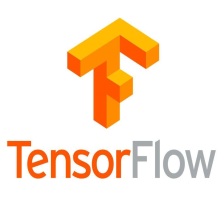

















 1183
1183

 被折叠的 条评论
为什么被折叠?
被折叠的 条评论
为什么被折叠?










